Mengeset Informasi Pengirim
Anda dapat mengeset informasi pengirim seperti tanggal/waktu, nama unit, dan nomor unit faks/telepon.
- Tentang Informasi Pengirim
- Mengeset Tanggal dan Waktu
- Mengeset Waktu Simpan Siang Hari (Waktu Musim Panas)
- Mendaftarkan Informasi Pengguna
Tentang Informasi Pengirim
Jika nama unit dan nomor unit faks/telepon sudah terdaftar, kedua nomor tersebut akan dicetak dengan tanggal dan waktu sebagai informasi pengirim pada faks penerima.
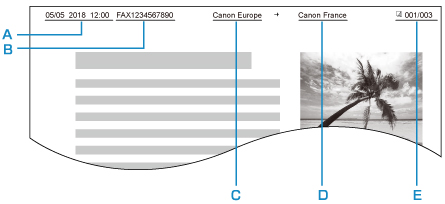
-
Tanggal dan waktu transmisi
-
Nomor unit faks/telepon
-
Nama unit
-
Nama penerima yang terdaftar dicetak ketika mengirim faks.
-
Nomor halaman
 Catatan
Catatan
-
Anda dapat mencetak DAFTAR DATA PENGGUNA(USER'S DATA LIST) untuk memastikan informasi pengirim yang telah Anda daftarkan.
-
Ketika mengirim faks dalam hitam & putih, Anda dapat memilih untuk mencetak informasi pengirim di dalam atau di luar area gambar.
Tentukan setelan pada Posisi TTI(TTI position) dalam Setelan FAKS tingkat lanjut(Advanced FAX settings) di bawah Setelan FAKS(FAX settings).
-
Anda dapat memilih format cetak tanggal dari tiga format: YYYY/MM/DD, MM/DD/YYYY, dan DD/MM/YYYY.
Pilih format cetak tanggal pada Format tampilan tanggal(Date display format) di bawah Setelan Pengguna perangkat(Device user settings).
Mengeset Tanggal dan Waktu
Bagian ini menjelaskan prosedur untuk mengeset tanggal dan waktu.
-
Pilih
 Pengesetan(Setup) pada layar BERANDA.
Pengesetan(Setup) pada layar BERANDA. -
Pilih
 Setelan(Settings).
Setelan(Settings). -
Pilih
 Setelan Perangkat(Device settings).
Setelan Perangkat(Device settings). -
Pilih Setelan Pengguna perangkat(Device user settings).
-
Pilih Setelan Tanggal/waktu(Date/time setting).
-
Set tanggal.
-
Pilih item setelan yang akan diubah.
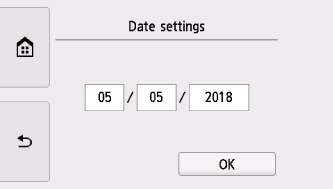
-
Pilih nomor untuk memasukkan.
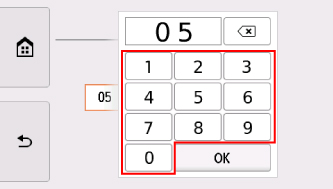
Masukkan hanya dua digit terakhir tahun.
-
Pilih OK.
-
Pilih OK lagi ketika semua setelan selesai.
-
-
Set waktu.
-
Pilih item setelan yang akan diubah.
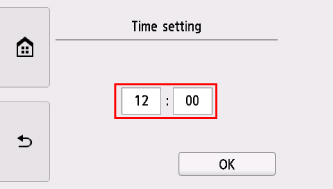
-
Pilih nomor untuk memasukkan.
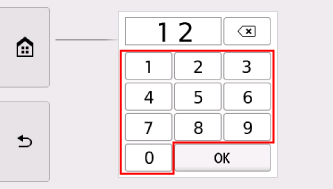
Masukkan tanggal dan waktu dalam format 24-jam.
-
Pilih OK.
-
Pilih OK lagi ketika semua setelan selesai.
-
-
Tekan tombol BERANDA(HOME) untuk kembali ke layar BERANDA.
Mengeset Waktu Simpan Siang Hari (Waktu Musim Panas)
Beberapa negara menggunakan sistem penghematan waktu siang (waktu musim panas) yang memajukan jam pada periode tertentu dalam setahun.
Anda dapat mengeset pencetak Anda untuk mengubah waktu secara otomatis dengan mendaftarkan tanggal dan waktu kapan pergeseran waktu siang hari (waktu musim panas) mulai dan berakhir.
 Penting
Penting
- Tidak semua informasi terbaru dari semua negara atau wilayah diterapkan untuk Setelan Waktu simpan siang hari(Daylight saving time setting) secara default. Anda perlu mengubah setelan default sesuai dengan informasi terbaru dari negara atau wilayah Anda.
 Catatan
Catatan
- Setelan ini mungkin tidak tersedia tergantung pada negara atau wilayah pembelian.
-
Pilih
 Pengesetan(Setup) pada layar BERANDA.
Pengesetan(Setup) pada layar BERANDA. -
Pilih
 Setelan(Settings).
Setelan(Settings). -
Pilih
 Setelan Perangkat(Device settings).
Setelan Perangkat(Device settings). -
Pilih Setelan Pengguna perangkat(Device user settings).
-
Pilih Setelan Waktu simpan siang hari(Daylight saving time setting).
-
Pilih NYALA(ON).
Untuk mendisfungsikan waktu musim panas, pilih MATI(OFF).
-
Set tanggal dan waktu musim panas mulai.
-
Set tanggal musim panas mulai.
Pilih item setelan yang akan diubah, kemudian tentukan setelan. Pilih OK lagi ketika semua setelan selesai.
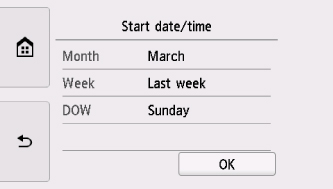
-
Set waktu (dalam format 24-jam) kapan musim panas mulai.
Pilih item setelan yang akan diubah, kemudian tentukan setelan. Pilih OK lagi ketika semua setelan selesai.
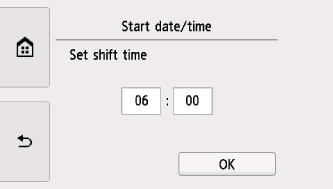
-
-
Set tanggal dan waktu musim panas berakhir.
-
Set tanggal musim panas berakhir.
Pilih item setelan yang akan diubah, kemudian tentukan setelan. Pilih OK lagi ketika semua setelan selesai.
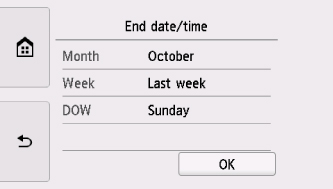
-
Set waktu (dalam format 24-jam) kapan musim panas berakhir.
Pilih item setelan yang akan diubah, kemudian tentukan setelan. Pilih OK lagi ketika semua setelan selesai.
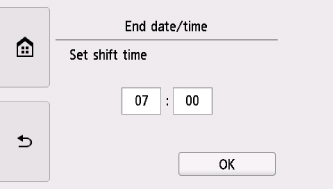
-
-
Tekan tombol BERANDA(HOME) untuk kembali ke layar BERANDA.
Mendaftarkan Informasi Pengguna
Bagian ini menjelaskan prosedur untuk mendaftarkan informasi pengguna.
 Catatan
Catatan
- Sebelum mengirim faks, pastikan untuk memasukkan nama Anda dan nomor faks/telepon di Nama unit(Unit name) dan TEL unit(Unit TEL) pada layar Setelan Informasi pengguna(User information settings) (hanya untuk AS).
-
Pilih
 Pengesetan(Setup) pada layar BERANDA.
Pengesetan(Setup) pada layar BERANDA. -
Pilih
 Setelan(Settings).
Setelan(Settings). -
Pilih
 Setelan Perangkat(Device settings).
Setelan Perangkat(Device settings). -
Pilih Setelan FAKS(FAX settings).
-
Pilih Setelan Pengguna FAKS(FAX user settings).
-
Pilih Setelan Informasi pengguna(User information settings).
Layar untuk mendaftarkan nama unit dan nomor unit faks/telepon ditampilkan.
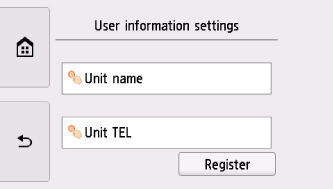
-
Masukkan nama unit.
-
Pilih bidang entri di bawah Nama unit(Unit name).
Layar untuk memasukkan karakter ditampilkan.
-
Masukkan nama unit.
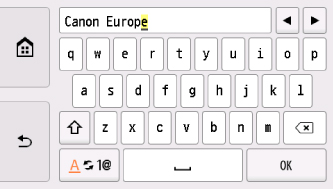
-
Pilih OK.
 Catatan
Catatan- Anda dapat memasukkan nama sampai 24 karakter, termasuk spasi.
-
Untuk detail tentang cara memasukkan atau menghapus karakter:
-
-
Masukkan nomor faks/telepon unit.
-
Pilih bidang entri di bawah TEL unit(Unit TEL).
Layar untuk memasukkan nomor ditampilkan.
-
Masukkan nomor faks/telepon unit.
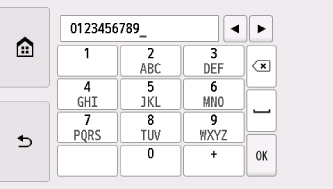
-
Pilih OK.
 Catatan
Catatan- Anda dapat memasukkan nomor faks/telepon sampai 20 digit, termasuk spasi.
-
Untuk detail tentang cara memasukkan atau menghapus karakter:
-
-
Pilih Daftar(Register) untuk menyelesaikan pendaftaran.

